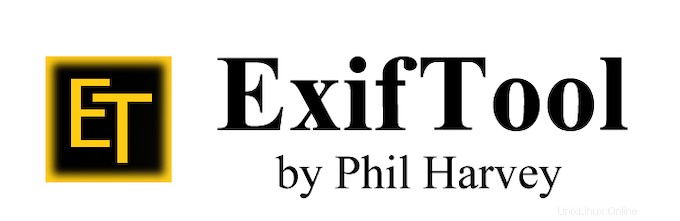
In questo tutorial, ti mostreremo come installare ExifTool su Ubuntu 20.04 LTS. Per chi non lo sapesse, ExifTool è un programma open source per leggere, modificare e manipolazione di immagini, video, audio e metadati PDF. ExifTool fornisce supporto per sistemi Windows, macOS e Unix.
Questo articolo presuppone che tu abbia almeno una conoscenza di base di Linux, sappia come usare la shell e, soprattutto, che ospiti il tuo sito sul tuo VPS. L'installazione è abbastanza semplice e presuppone che tu sono in esecuzione nell'account root, in caso contrario potrebbe essere necessario aggiungere 'sudo ' ai comandi per ottenere i privilegi di root. Ti mostrerò passo passo l'installazione di ExifTool su Ubuntu 20.04 (Focal Fossa). Puoi seguire le stesse istruzioni per Ubuntu 18.04, 16.04 e qualsiasi altra distribuzione basata su Debian come Linux Mint.
Prerequisiti
- Un server che esegue uno dei seguenti sistemi operativi:Ubuntu 20.04, 18.04 e qualsiasi altra distribuzione basata su Debian come Linux Mint o OS elementare.
- Si consiglia di utilizzare una nuova installazione del sistema operativo per evitare potenziali problemi.
- Un
non-root sudo usero accedere all'root user. Ti consigliamo di agire comenon-root sudo user, tuttavia, poiché puoi danneggiare il tuo sistema se non stai attento quando agisci come root.
Installa ExifTool su Ubuntu 20.04 LTS Focal Fossa
Passaggio 1. Innanzitutto, assicurati che tutti i pacchetti di sistema siano aggiornati eseguendo il seguente apt comandi nel terminale.
sudo apt update sudo apt upgrade
Passaggio 2. Installazione di ExifTool su Ubuntu 20.04.
Per impostazione predefinita, ExifTool è disponibile sul repository di base di Ubuntu 20.04. Ora esegui il seguente comando di seguito per installare l'ultimo ExifTool sul tuo sistema Ubuntu:
sudo apt install libimage-exiftool-perl
Passaggio 3. Come utilizzare ExifTool.
Una volta installato con successo, ecco una serie di esempi di base per darti un'idea di come viene utilizzato ExifTool:
- Per consultare i metadati di un file multimediale utilizziamo il comando:
exiftool [image.jpg]
- Per aggiungere metadati denominati “copyright” eseguiamo il seguente comando:
exiftool -exif:Copyright="www.idroot.us" [image.jpg]
Per ulteriori informazioni su tutte le opzioni di Exiftool, puoi eseguire questo per saperne di più su questo strumento:
man exiftool
Congratulazioni! Hai installato con successo ExifTool. Grazie per aver utilizzato questo tutorial per l'installazione di ExifTool su Ubuntu 20.04 LTS Focal Fossa system. Per ulteriore aiuto o informazioni utili, ti consigliamo di controllare il sito Web ufficiale di ExifTool .